Word2010版文档如何打开导航栏和标尺, Word是最常用的文字编辑软件。Word不仅很强大,而且有很多版本,比如2007,2010,2013。最近有用户刚用Word2010,不清楚怎么打开导航栏和标尺。
针对这种情况,下面小编为大家带来详细的操作步骤。让我们来看看。
导航栏打开步骤
1.首先,在word中打开一个文档。一般导航只会用于比较大的文档,因为导航可以让我们在快速浏览之间切换,相当于书签和目录的功能。
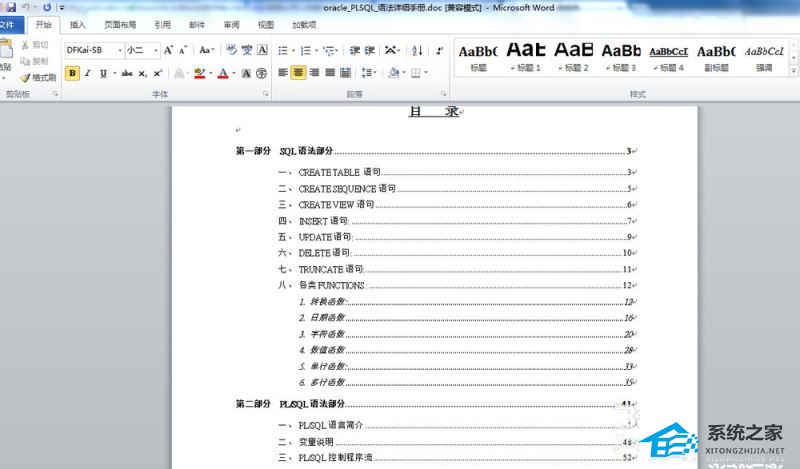
2,然后选择菜单视图,视图中可以看到各种设置,有导航设置窗口。

3.如图所示,选中导航以打开导航栏。


标尺打开
1.同样,在视图底部找到标尺,并选择它以显示标尺。

Word2010版文档如何打开导航栏和标尺,以上就是本文为您收集整理的Word2010版文档如何打开导航栏和标尺最新内容,希望能帮到您!更多相关内容欢迎关注。
